Kako prenesti podatke iz iPhone v Android

- 1357
- 21
- Pablo Johnson
Prehod iz iPhone v Android je po mojem mnenju nekoliko bolj zapleten kot v nasprotni smeri, še posebej, če že dolgo uporabljate različne aplikacije Apple (ki niso predstavljene na trgu predvajanja, medtem ko so Google aplikacije v App Store). Kljub temu je prenos večine podatkov, predvsem stikov, koledarja, fotografije, video in glasbe povsem mogoč in se izvaja razmeroma enostavno.
V tem navodilu podrobno o tem, kako prenesti pomembne podatke iz iPhone v Android, ko preklopite z ene platforme na drugo. Prva metoda je univerzalna, za kateri koli Android telefon je druga specifična za sodobne pametne telefone Samsung Galaxy (vendar vam omogoča, da premaknete več podatkov in bolj priročno). Na spletnem mestu je tudi ločen vodnik o ročnem prenosu stikov: Kako prenesti stike iz iPhone v Android.
Prenos stikov, koledarja in fotografij iz iPhone v Android s pomočjo Google Drive
Aplikacija Google Drive (Google Disk) je na voljo tako za Apple kot Android in med drugim omogoča enostavno nalaganje stikov, koledarja in fotografij v Google Cloud ter jih nato naložite v drugo napravo.
To lahko storite z naslednjimi preprostimi koraki:
- Namestite Google iz App Store na iPhone in vnesite Google račun (isti, ki bo uporabljen v Androidu. Če tega računa še niste ustvarili, ga ustvarite na telefonu Android).
- V Googlovi aplikaciji kliknite gumb Meni in nato - na ikono s sliko šeste.

- V nastavitvah izberite "Varnostno kopiranje".
- Vklopite elemente, ki jih želite kopirati v Googlu (in nato v Android Phone).
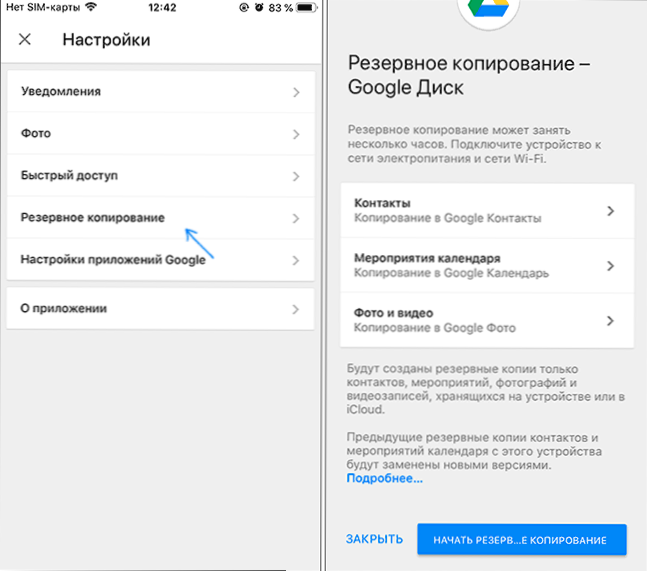
- Spodaj kliknite "Start Backup".
Pravzaprav je celoten postopek prenosa končan pri tem: če greste pod svojo napravo Android pod istim računom, v katerem je bila opravljena varnostna kopija, bodo vsi podatki samodejno sinhronizirani in na voljo za uporabo. Če želite tudi kupljeno glasbo prenesti, o tem - v zadnjem razdelku navodil.
Z uporabo Samsung Smart Switch za prenos podatkov iz iPhone
Na pametnih telefonih Android Samsung Galaxy obstaja dodatna priložnost za prenos podatkov iz vašega starega telefona, tudi iz iPhone, ki omogoča dostop do veliko večjega števila pomembnih podatkov, vključno s tistimi, ki jih je težko prenesti (na primer ugotavlja iPhone).
Koraki pri prenosu (preizkušeni na Samsung Galaxy Note 9, bi morali delovati na podoben način na vseh sodobnih pametnih telefonih iz Samsung -a) bodo naslednji:
- Pojdite na nastavitve - oblak in račune.
- Odprite element pametnega stikala.
- Izberite, kako boste prenašali podatke - Wi -fi (z računa ICLOD, kjer naj bo rezervna kopija iPhone, glej. Kako ustvariti varnostno kopijo iPhone) ali s kablom USB neposredno z iPhone (v tem primeru bo hitrost večja, na voljo pa bo več prenosa podatkov).
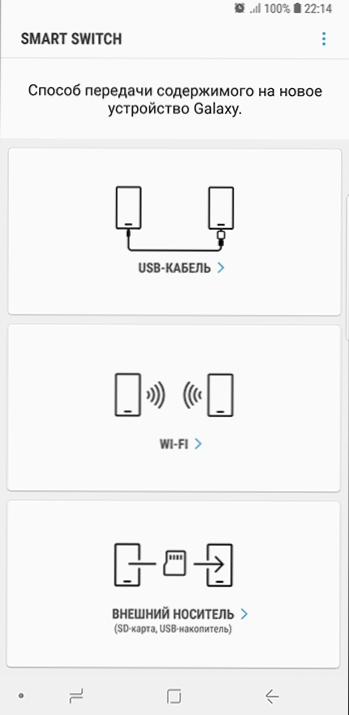
- Kliknite "Get" in nato izberite "iPhone/iPad".
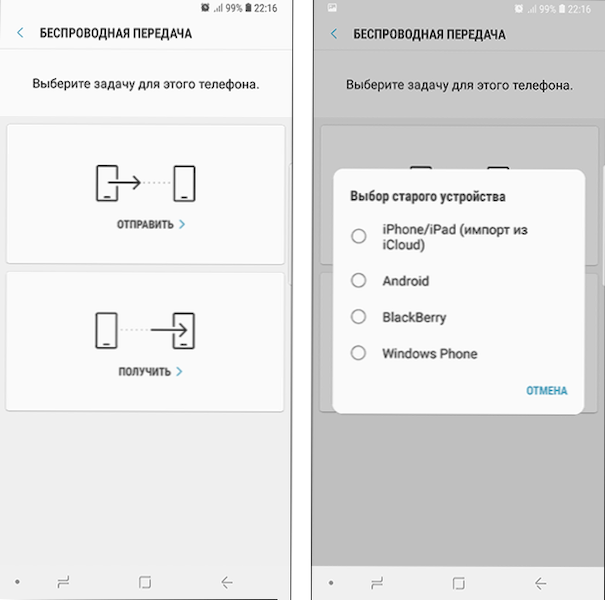
- Pri prenosu iz ICLUD-a bo treba vpisati Wi-Fi za vstop v svoj račun iCloud (pa tudi morda kodo, ki bo na iPhone prikazana za dvofaktorsko preverjanje pristnosti).
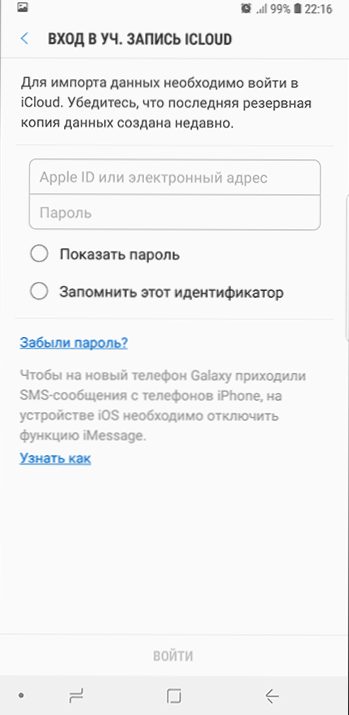
- Pri prenosu podatkov na USB kabel, priključite jih, kot je prikazano na sliki: V mojem primeru je opomba 9 povezana z USB -C - Adapter. Po povezavi po povezavi boste morali potrditi zaupanje v napravo.
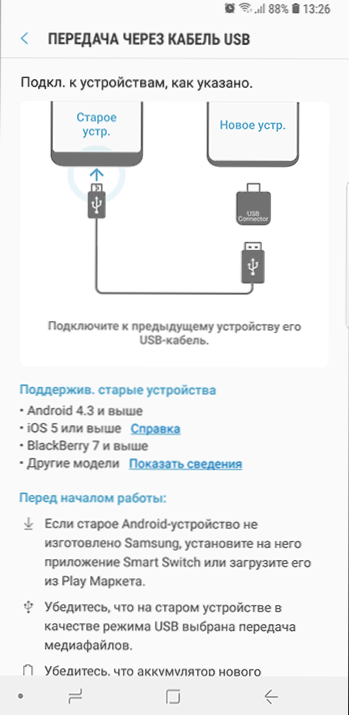
- Izberite, katere podatke morate prenesti iz iPhone -a na Samsung Galaxy. V primeru uporabe kabla, stikov, sporočil, koledarja, opomb, zaznamkov in nastavitev/črk E-pošta, shranjeni alarmi, parametri Wi-Fi, ozadje, glasba, fotografije, fotografije in drugi dokumenti so na voljo. In tudi, če je Android že vstopil v Google Račun - aplikacije, ki so na voljo tako za iPhone kot za Android. Pritisnite gumb "Pass".
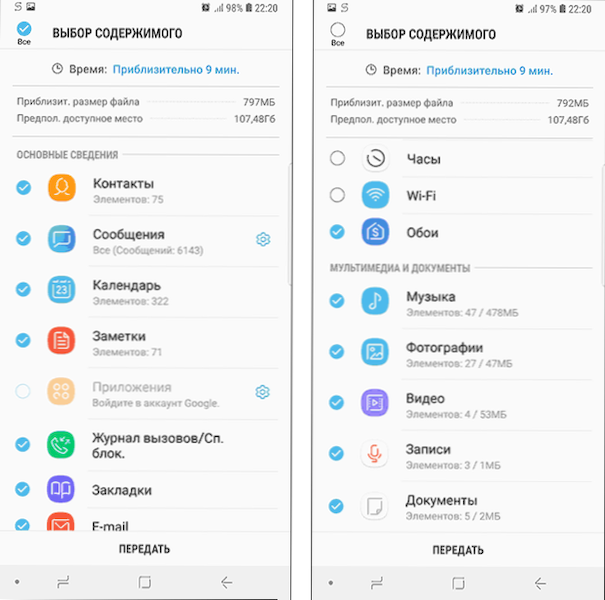
- Počakajte na konec prenosa podatkov iz iPhone -a v telefon Android.
Kot lahko vidite, lahko pri uporabi te metode zelo hitro prenesete skoraj vse svoje podatke in datoteke iz iPhone na napravo Android.
Dodatne informacije
Če ste na iPhone uporabili naročnino na Apple, ga prenesite na kabel ali nekako, morda ne bi smeli: Apple Music je edina aplikacija Apple, ki je na voljo tudi za Android (lahko prenesete na trgu Play), in svojo naročnino nanjo bo aktiven, pa tudi dostop do vseh prej pridobljenih albumov ali skladb.
Če uporabljate "Universal" naprave za shranjevanje v oblaku, ki so na voljo tako za iPhone kot Android (OneDrive, Dropbox, Yandex Disc), potem dostop do podatkov kot fotografij, videoposnetkov in nekaterih drugih iz novega telefona ne bo težava.

